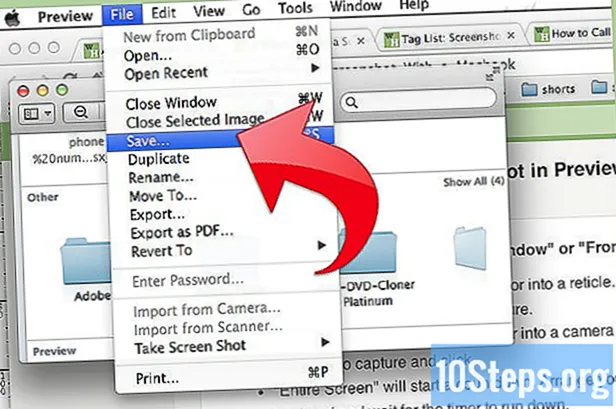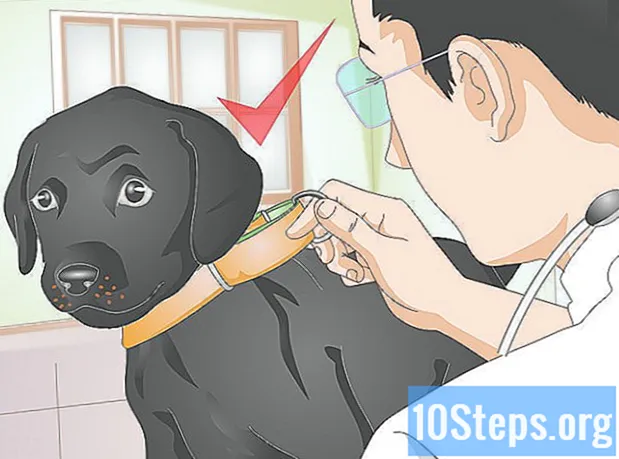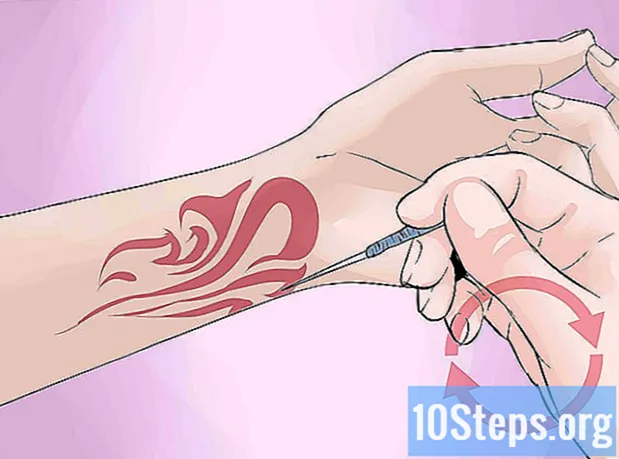Садржај
Ако желите да играте своје видео игре, а немате телевизор, можете да га замените помоћу рачунарског монитора. Монитори су углавном јефтинији од телевизора. Поред тога, многим људима је негде заборављен неки стари монитор који може бити врло користан за покретање старих игара. Можда ћете морати додатно да се потрудите и требају вам неки претварачи, али могуће је повезати готово све конзоле на монитор рачунара.
Кораци
1. део од 3: Пре повезивања
Набавите прави монитор. Ако је доступно више монитора, важно је издвојити време и одлучити који ће бити најприкладнији за вашу конзолу. Свака видео игра захтева одређену врсту монитора како би пружила најбоље резултате, па ако желите да имате најбоље могуће играчко искуство, одвојите време да дефинишете најбољу опцију.
- У случају новијих конзола, попут ПС4 и Ксбок Оне, најбоља опција је фулл ХД монитор. Повезивање ових новијих конзола са ЦРТ мониторима резултираће врло мутном сликом.
- Конзоле које немају излазе високе дефиниције (ХД) пружиће бољу слику ако су повезане са старим ЦРТ мониторима (цевним цевима). Коришћење ЦРТ-а за повезивање система попут НЕС-а или Сега Генесис-а пружиће много боље слике. Поред квалитета слике, играње ће такође бити супериорно због веће брзине освежавања ове врсте монитора. Брзина освежавања је брзина којом монитор може да ажурира слику на екрану. Повезивање старе конзоле са екраном високе дефиниције може резултирати компромитованим играњем због ниске брзине освежавања, као и истезања слике.

Проверите видео улазе вашег монитора. Ово је најважније што треба знати пре повезивања конзоле. Већина модерних монитора подржава ХДМИ и ДВИ везе. Старији модели могу подржавати само ВГА и ДВИ, док други могу подржавати само ВГА. Веома мали број модела подржава композитни видео улаз (РЦА), који користе многе конзоле. Већина модерних видео игара може се повезати помоћу ХДМИ улаза. Везе на већини монитора су са задње стране, али многи од њих долазе са само једном везом, а старији модели можда немају преносиве каблове.- ХДМИ - Изгледа као издужени УСБ конектор са прорезима на оба краја. То је најчешћа веза за модерне мониторе и конзоле.
- ДВИ - Овај 24-пински конектор је врло чест међу мониторима. Не користи га ниједна видео игра, али можете да користите претвараче.
- ВГА - Ово је стари стандард за мониторе. 15-пински конектор је обично плаве боје. Већина новијих модела не нуди овај унос. Такође га не користи ниједна конзола, али можете користити претварач.

Проверите аудио и видео излазе видео игре. Свака видео игра пружа своје методе повезивања са монитором. ХДМИ је најновији стандард, док новији уређаји могу да користе РЦА и РФ.- Видео игре попут ПС4, Ксбок Оне, ПС3, Ксбок 360 и Вии У већ подржавају ХДМИ. Једини изузетак је прва верзија Ксбок 360. Ове конзоле такође подржавају везе компонентних видео каблова, али мало монитора има овај улаз.
- Конзоле попут Вии, ПС2, Ксбок, Гамецубе, Нинтендо 64, ПС1, Супер Нинтендо и Генесис подржавају композитне видео каблове. Вии, ПС2 и Ксбок такође подржавају компонентне видео или С-Видео везе, иако је врло тешко пронаћи монитор са овим улазима. Старије конзоле су такође користиле РФ (коаксијалне) везе, али на мониторима тешко да постоје.

Купите звучнике или слушалице и аудио претварач. Звук ваше видео игре може излазити из уграђених звучника вашег монитора, ако их има. Као што већина не треба, требат ће вам нешто што репродукује звук ваше видео игре. Конвертор ће вам помоћи да повежете аудио кабл ваше конзоле са звучницима или слушалицама. Купите засебни аудио кабл ако користите ХДМИ, јер се ХДМИ не повезује са звучницима.- Новије конзоле (пример је ПС4) имају дигиталне / оптичке аудио излазе само ако не користите ХДМИ. У том случају мораћете да купите претварач.
- Можете да повежете слушалице са ПС4 контролером да бисте играли игре. У овом случају употреба претварача и додатних каблова постаје непотребна.
Купите конвертор за конзоле које не користе ХДМИ. Конвертор ће вам требати ако желите да повежете стару конзолу на ХДМИ или ДВИ улазе на модерном монитору. Доступно је неколико модела. Неки од њих успевају да претворе неколико различитих врста старих улаза за видео игре у један ХДМИ или ДВИ излаз.
- Ако конзола има само ХДМИ улаз, а монитор подржава само ДВИ, купите претварач ХДМИ у ДВИ или одређени кабл да бисте успоставили ову везу.
Набавите исправан кабл (ако је потребно). Већина конзола ће вероватно имати само један тип кабла. Ваш ПС3 је можда испоручен са композитним каблом, али такође подржава ХДМИ. Потражите кабл који ће пружити најбољу слику на монитору.
- ХДМИ каблови раде на свим уређајима који их подржавају. Старији каблови могу имати своје везе за одређену конзолу. Можете, на пример, да користите исти ХДМИ кабл за повезивање Ксбок 360 и ПС3, али то не можете учинити са компонентним видео кабловима, који се разликују за сваку конзолу.
- Купите посебан кабл или претварач ХДМИ-у-ДВИ ако ваша конзола подржава само ХДМИ.
2. део од 3: Повезивање конзоле
Повежите један крај ХДМИ кабла на конзолу, а други крај на монитор. Ако ћете користити ХДМИ, веза је што једноставнија, само повежите један крај на сваки уређај. Док то радите, пређите на следећи одељак да бисте сазнали како да звук функционише.
- Пређите на следећи одељак након повезивања да би звук радио.
Повежите видео кабл са конзоле на претварач. У случају старијих видео игара, потребан је конвертор. Да бисте успоставили везу, повежите каблове према бојама конектора. Пазите да каблове не повежете са једне везе на улаз друге.
- Многи претварачи имају функцију за пребацивање између два улаза, на пример рачунара и видео игре. Ако претварач ово подржава, такође је занимљиво повезати видео излаз рачунара са њим, тако да можете користити ову функцију.
Повежите претварач са монитором. Користите ХДМИ, ДВИ или ВГА кабл (у зависности од модела) за повезивање видео излаза претварача на улаз монитора. Искључите монитор пре него што га повежете са ВГА улаза.
Изаберите тачан унос. Да бисте видели слику коју генерише конзола, изаберите тачан улаз на монитору. Ако монитор има само један улаз, слика би се требала аутоматски појавити када су два уређаја повезана.
3. део од 3: Укључивање звука
Повежите засебни аудио кабл ако користите ХДМИ. Овај аудио кабл ће вероватно бити специфичан за сваку конзолу. Можете користити композитне или компонентне видео конекторе за пренос звука када користите ХДМИ.
Прикључите аудио кабл на претварач. Већина претварача ће имати аудио улаз и излаз. Повежите два аудио кабла (црвени и бели) на конекторе са овим бојама на месту где су аудио улази претварача.
Прикључите звучнике или слушалице на излаз претварача. Повежите се према бојама конектора звучника, ако их користите. Ако користите слушалице, користите зелени излаз претварача. Неки претварачи нуде само један излаз, у том случају само прикључите звучник или слушалице у њега.
Конфигуришите аудио излаз видео игре. Мораћете да прилагодите поставке конзоле тако да звук излази кроз засебни звучни кабл, а не ХДМИ.
- Овај процес промене излаза звука варира у зависности од конзоле. Обично ћете ову опцију пронаћи у аудио поставкама у менију подешавања.